windows如何打开djvu文件
本文小编为大家详细介绍“windows如何打开djvu文件”,内容详细,步骤清晰,细节处理妥当,希望这篇“windows如何打开djvu文件”文章能帮助大家解决疑惑,下面跟着小编的思路慢慢深入,一起来学习新知识吧。
打开方法
打开STDU Viewer官方网站,然后单击网页里面的“Download free STDU Viewer (2.5 MB) ”下载安装版,或者单击“Download free portable STDU Viewer (3 MB) ”下载绿色版。本文以下载绿色版为例,单击第二个下载链接:
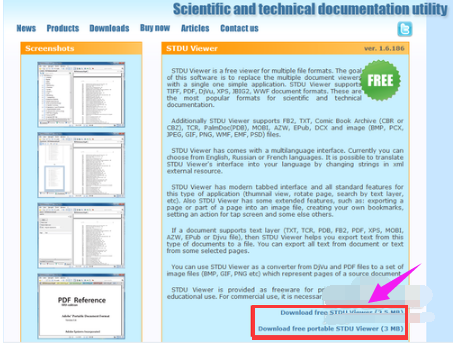
确认文件保存位置和文件名之后,点击“下载”

在已经完成的下载结果里单击“解压”或者“打开”。单击“解压”的话,会按照默认的解压设置直接将压缩包解压缩。本文直接点击解压
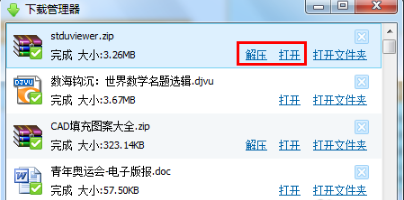
在软件下载页下面,找到并单击Chinese 后面的“Download”
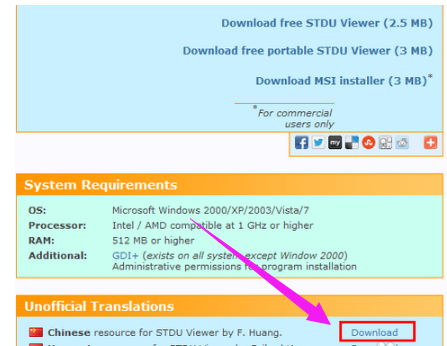
在下载结果里点击“打开”

调整已经解压缩的文件夹和压缩包的相对位置,然后将文件“STDUViewerResource.xml”直接拖拽到文件夹里,即可执行解压缩操作
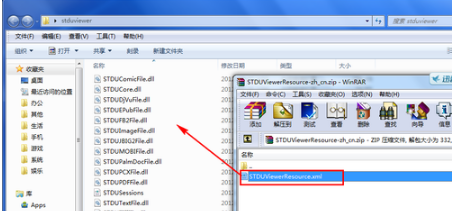
在出现的是否替换的对话框里面直接点击“移动和替换”
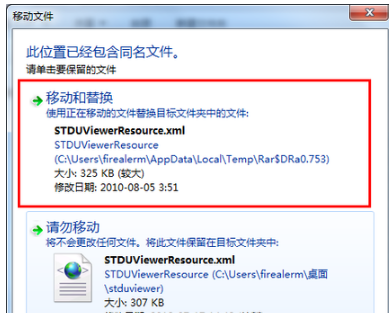
双击打开已经解压缩的程序文件夹里面的STDUViewerApp.exe,即可运行阅读器
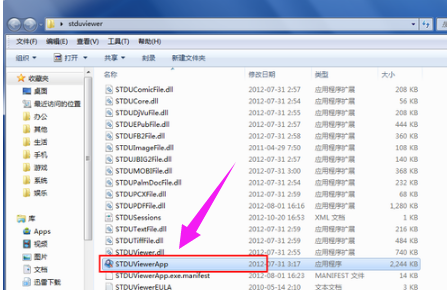
依次点击“File,Options”

单击“Language”并选择后面的“简体中文”后,单击“OK”
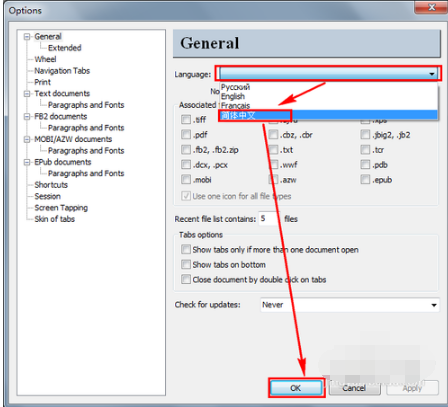
单击“File,Exit”后,即可关闭程序,重新启动程序,即可完成汉化

阅读Djvu文件
在程序的主界面上直接单击“打开”的图标
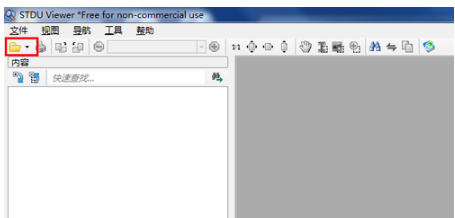
找到并选中要打开的DJVU文件,然后单击“打开”
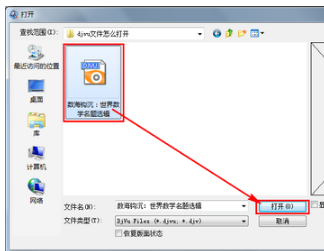
即可直接进行阅读。单击“缩略图”可以快速在页面之间跳转和预览
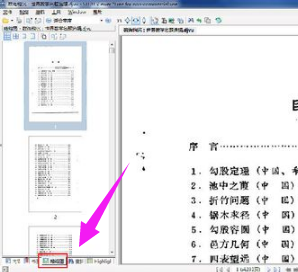
读到这里,这篇“windows如何打开djvu文件”文章已经介绍完毕,想要掌握这篇文章的知识点还需要大家自己动手实践使用过才能领会,如果想了解更多相关内容的文章,欢迎关注蜗牛博客行业资讯频道。
免责声明:本站发布的内容(图片、视频和文字)以原创、转载和分享为主,文章观点不代表本网站立场,如果涉及侵权请联系站长邮箱:niceseo99@gmail.com进行举报,并提供相关证据,一经查实,将立刻删除涉嫌侵权内容。













评论